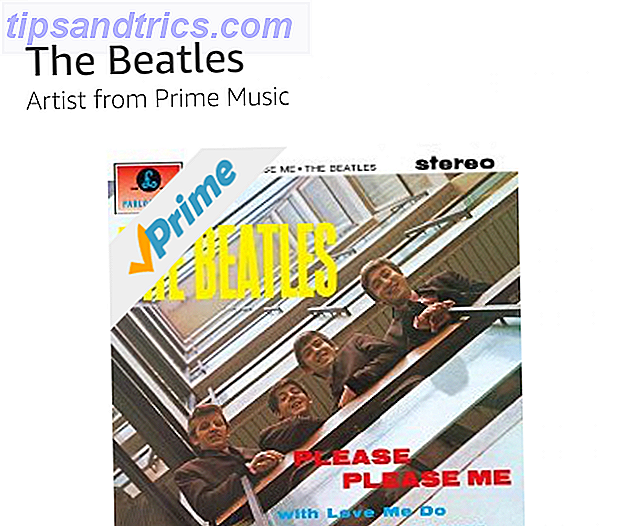Enquanto alguns recursos de um sistema operacional parecem escorregadios, eles podem acabar dando errado quando usuários reais os experimentam. Quando a Apple apresentou o novo visual do iOS 7, alguns usuários reclamaram que a animação de zoom ao abrir aplicativos e a rolagem de paralaxe na tela inicial os deixavam doentes. Felizmente, você pode reduzir esse movimento Tornar o texto maior e outros recursos úteis de acessibilidade do iPhone Tornar o texto maior e outros úteis Recursos de acessibilidade do iPhone Você sabia que os recursos de acessibilidade do seu iPhone são lendários? Leia mais se isso afeta você.
Mas você sabia que o seu Mac pode ter problemas semelhantes? Embora o macOS não use a mesma animação de zoom, ele usa um efeito de vidro translúcido nas janelas abertas. Isso pode não deixá-lo doente, mas pode dificultar a visualização de alguns elementos na tela para usuários com deficiências visuais. Ou você pode preferir uma experiência mais simples sem todos os efeitos visuais.
Uma rápida visita às opções de acessibilidade do seu Mac Recursos de acessibilidade Guia do Mac OS X Recursos do Mac OS X O Mac OS X possui vários recursos de acessibilidade incorporados que podem acomodar as necessidades da maioria dos usuários. Veja o que são e o que fazem. Leia mais irá fornecer as opções necessárias.
Abra as Preferências do Sistema e vá para o cabeçalho Acessibilidade . Clique na guia Exibir para abrir as opções relevantes. Você verá algumas opções que não estão relacionadas ao movimento e à transparência, como Inverter cores e Usar escala de cinza . Mas estamos interessados em alguns outros:
- Reduzir o movimento fará com que animações como abrir o Controle da Missão e o Centro de Notificação sejam instantâneas, em vez de sua exibição sofisticada usual.
- Reduzir a transparência torna os elementos que são normalmente translúcidos, como as janelas Menu Bar, Dock e app, mais opacos. Isso significa que você experimentará menos mistura de elementos na tela.
- Aumente o contraste se você tiver dificuldade em distinguir entre itens na tela, pois tudo combina muito bem.
Dependendo de suas preferências, você pode gostar da maneira como o MacOS está bem. Mas outros preferirão sacrificar um pouco do colírio para um desempenho mais suave ou menos mistura de elementos, o que é ótimo! Agora você sabe como controlar isso.
Procurando por mais dicas como essa? Confira outros recursos úteis que você provavelmente perdeu no seu Mac 7 Coisas úteis que você provavelmente não está usando no seu Mac 7 Coisas úteis que você provavelmente não está usando no seu Mac É melhor planejar seu dia, encontrar rapidamente o que está procurando e realizar multitarefas como um chefe - aqui está uma olhada em sete excelentes recursos do OS X que você provavelmente não está usando. Consulte Mais informação .
Como você gosta do seu Mac para procurar? Deixe-nos saber se você ama os efeitos padrão ou desligá-los por algum motivo para baixo nos comentários!